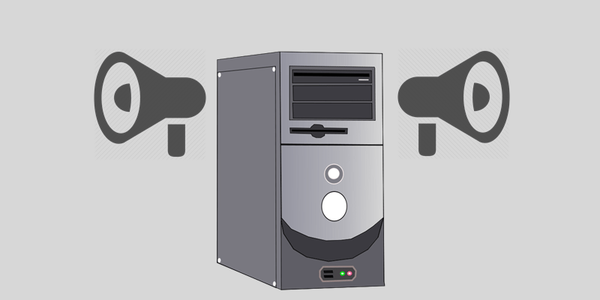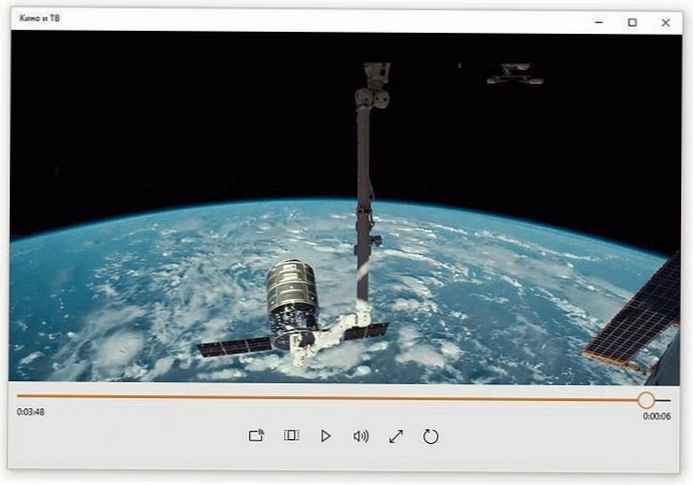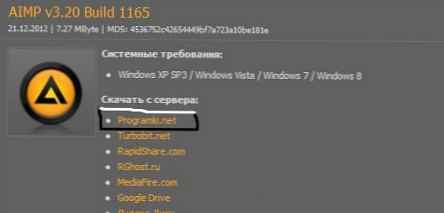Якщо ви використовуєте Windows 8 або Windows 10, ви могли помітити, що в параметрах харчування функція "Гибернация" за замовчуванням відсутній. Якщо ви хочете повернути її назад, то на процес відновлення у вас піде всього кілька хвилин.
Отже, давайте спочатку переконаємося, що в параметрах харчування глибокого сну у вас дійсно немає. Якщо ви працюєте в Windows 8.1, на клавіатурі натисніть Win + I і в панелі, що з'явилася справа виберіть "Виключення". Або клацніть правою кнопкою миші на кнопці "Пуск" і в контекстному меню виберіть "Завершення роботи або вихід з системи". Якщо у вас "десятка", відкрийте меню "Пуск" і натисніть кнопку "Завершення роботи".
Що бачите? Швидше за все, ви бачите три опції: "Сплячий режим", "Завершення роботи" і "Перезавантаження".
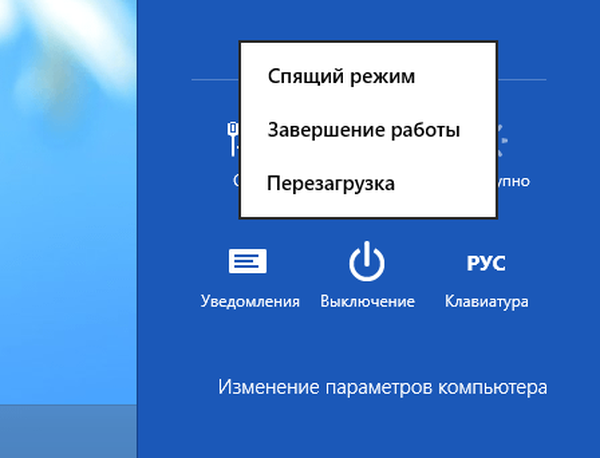
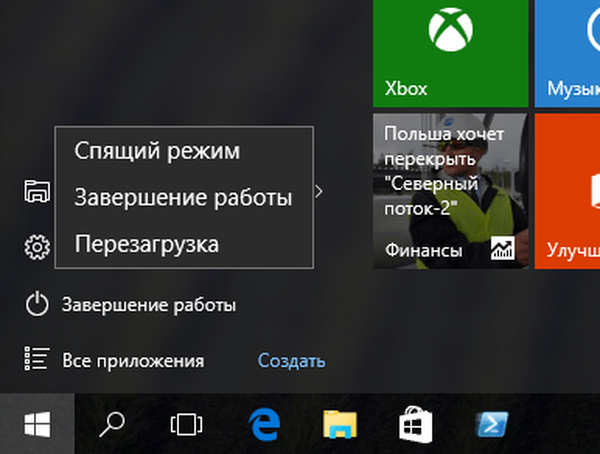
Думаю, тут же варто коротко розповісти про подібність і відмінності між глибокого сну і сплячим режимом. Подібність полягає в тому, що обидві функції дозволяють швидко призупинити роботу системи і також швидко відновити її і почати роботу з того місця, на якому ви зупинилися. Однак якщо перебуває в сплячому режимі комп'ютер раптом залишиться без харчування, ви втратите зміни в будь-яких відкритих файлах, які не були збережені. При використанні глибокого сну такого не станеться, оскільки в цьому режимі (на відміну від сну) дані зберігаються на жорсткому диску, а не в оперативній пам'яті, яка є енергозалежною.
Включаємо гібернацію за допомогою командного рядка
Почнемо, мабуть, з найбільш швидкого і простого способу. Відкрийте командний рядок з правами адміністратора, введіть команду Powercfg / h on і натисніть Enter. Це все, що потрібно було зробити.
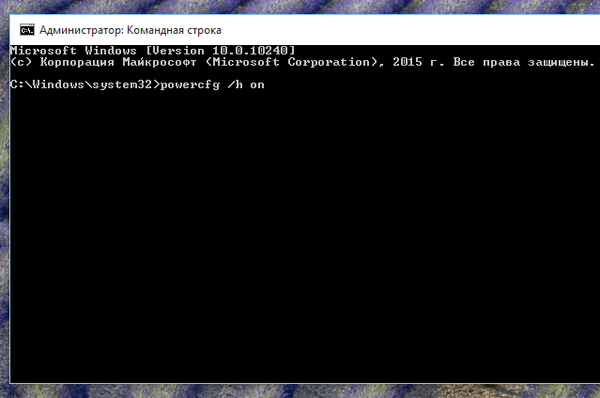
Включаємо гібернацію в меню "Керування електроживленням"
Натисніть Win + I і виберіть "Панель управління" в меню праворуч (або клацніть правою кнопкою миші на кнопці "Пуск" і виберіть пункт "Керування електроживленням", щоб відразу потрапити безпосередньо туди, куди нам потрібно).
В панелі керування перейдіть на сторінку "Система і безпека", а потім в категорії "Електроживлення" натисніть на посилання "Налаштування функцій кнопок харчування".
Тепер натисніть на лінк "Зміна параметрів, які зараз недоступні".
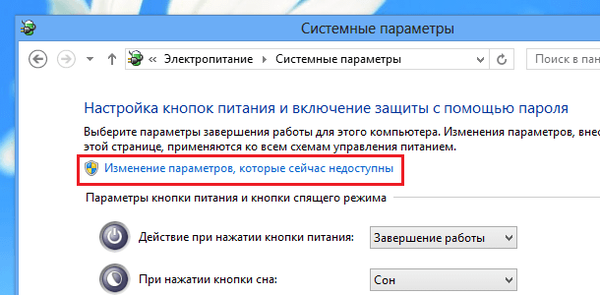
Прокрутіть список опцій вниз і активуйте опцію "Режим глибокого сну", а потім натисніть на кнопку "Зберегти зміни".
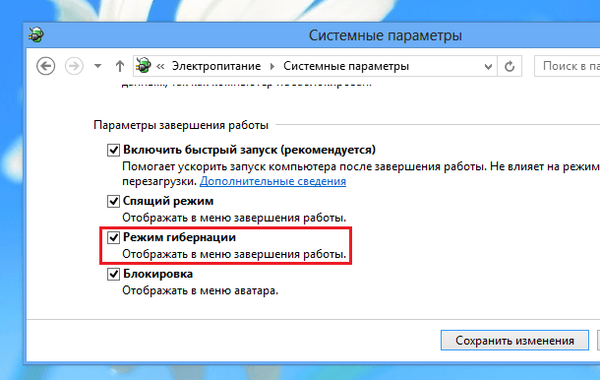
Готово! Наступного разу, коли ви відкриєте параметри харчування, ви виявите там готову до використання опцію "Гибернация".
Відмінного Вам дня!